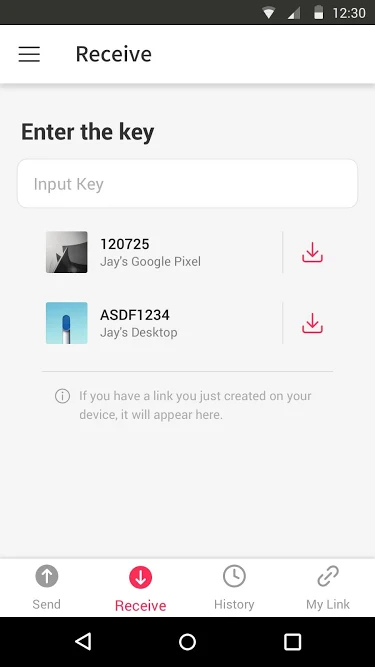Un des moments les plus excitants peut être le passage à un nouveau téléphone. Cependant, ce même moment peut se transformer en un moment ennuyeux lorsque nous faisons attention au transfert de données importantes. Parmi les données, le transfert des contacts sera probablement la principale préoccupation, car vous risquez d'être limité pour passer des appels sans contacts. Pour de nombreux utilisateurs, la tâche de transférer des contacts peut être un peu intimidante. Cependant, nous sommes ici pour la rendre moins pénible, car nous allons énumérer certaines des approches faciles qui vous aideront dans cette tâche. Dans cet article, nous nous concentrerons sur la manière de transférer des contacts d'Oppo vers Samsung. Vous pouvez également suivre les méthodes pour d'autres appareils Android.
Partie 1 : Comment faire passer les contacts d'Oppo vers Samsung un par un
1.1 Déplacer des contacts via Bluetooth
L'un des moyens de transférer des contacts d'Oppo vers Samsung est d'utiliser Bluetooth. Vous devez garder l'appareil Oppo et l'appareil Samsung à proximité l'un de l'autre et laisser le Bluetooth activé sur les deux appareils. Voici comment transférer des contacts d'Oppo vers Samsung via Bluetooth.
Étape 1 : Tout d'abord, allez à l'application Contacts de votre appareil Oppo. Tapez sur le menu et sélectionnez "Importer/Exporter".
Etape 2 : Choisissez "Partager la carte de nom via" et allez à la sélection des contacts à migrer. Ou cliquez simplement sur "Sélectionner tout" si vous voulez que tous les contacts soient transférés.
Étape 3 : Activer le Bluetooth sur les deux appareils.
Étape 4 : Maintenant, sur Oppo, tapez le nom de l'appareil cible.
Étape 5 : Sur l'appareil Samsung cible maintenant, acceptez la demande et vos contacts seront transférés.
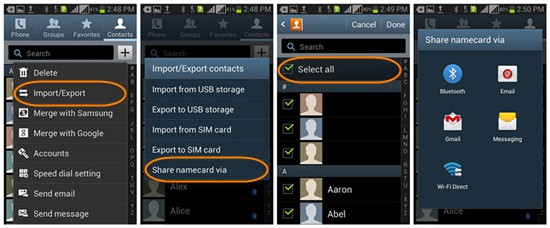
1.2 Déplacer les contacts via Wi-Fi
Un autre moyen similaire au Bluetooth est le Wi-Fi direct. Comme ci-dessus, activez le Wi-Fi direct sur les deux appareils. Maintenant, suivez les instructions ci-dessous pour transférer des contacts d'Oppo vers Samsung.
Étape 1 : Lancez l'application Contacts sur votre appareil source et allez dans le menu. Choisissez l'option "Importer/Exporter".
Étape 2 : Puis, tapez sur "Partager la carte de visite via" et commencez à choisir les contacts que vous souhaitez déplacer. Ou appuyez sur "Sélectionner tout" pour déplacer tous les contacts.
Étape 3 : Maintenant, appuyez sur Wi-Fi direct et choisissez l'appareil cible sur celui-ci. Donnez la permission de continuer sur l'appareil Samsung et attendez le transfert.
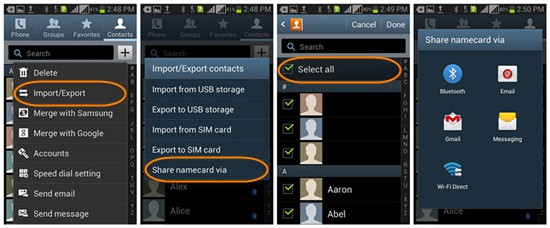
1.3 Déplacer les contacts par courrier électronique
Grâce à Gmail, on peut facilement synchroniser ses contacts et se connecter à l'appareil de son choix. Cela peut être considéré comme l'un des moyens les plus pratiques de le faire. Faites-nous savoir comment vous pouvez transférer vos contacts d'Oppo vers Samsung.
Étape 1 : Pour commencer, ouvrez " Paramètres " sur votre appareil source. Recherchez l'option "Comptes et synchronisation". Veuillez noter que l'option peut varier avec un nom différent, alors regardez attentivement.
Étape 2 : Maintenant, appuyez sur "Ajouter un compte" puis choisissez "Google".
Étape 3 : Saisissez les identifiants Gmail et connectez-vous.
Étape 4 : Une fois que vous avez terminé, activez simplement "Syncronisation des contacts" et vos contacts seront synchronisés avec le compte Gmail.
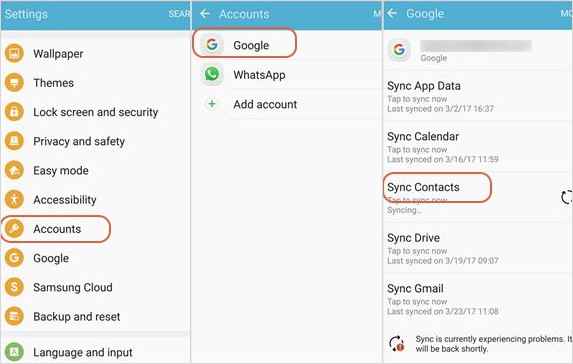
Étape 5 : Vous pouvez maintenant saisir votre nouvel appareil ou l'appareil cible. Ajoutez le même identifiant Gmail ainsi que le mot de passe que vous venez d'utiliser ci-dessus.
Etape 6 : Tapez sur le compte Gmail et cliquez sur le bouton "Sync". Vos contacts s'afficheront facilement dans le nouvel appareil. Et voici comment le transfert des contacts d'Oppo vers Samsung doit être effectué.
1.4 Déplacer les contacts par glisser-déposer
La prochaine méthode que nous avons sur la liste des contacts de transfert d'Oppo vers Samsung est la méthode du glisser-déposer. Pour cela, vous devez avoir un ordinateur à vos côtés et les câbles USB authentiques fournis avec votre appareil Oppo et Samsung respectivement. Une fois que vous l'avez à portée de main, vous pouvez procéder au tutoriel détaillé sur la manière de transférer des contacts d'Oppo vers Samsung ci-dessous.
Étape 1 : Tout d'abord, vous devez exporter les contacts stockés dans votre appareil Oppo vers le stockage de votre appareil. Pour cela, allez dans le menu "Paramètres", puis faites défiler jusqu'à "Contacts". Maintenant, sélectionnez l'option "Importer/Exporter des contacts" dans la liste des paramètres des contacts.
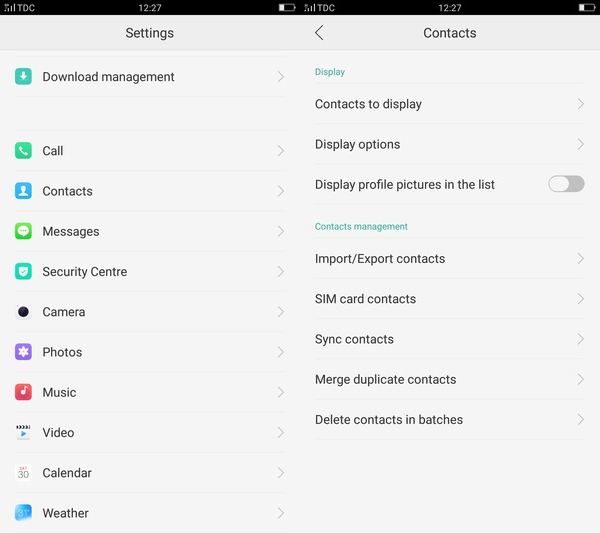
Étape 2 : Ensuite, vous devez cliquer sur l'option "Exporter vers un périphérique de stockage", puis sélectionner les contacts que vous souhaitez transférer. Si vous souhaitez tout transférer, il vous suffit de cliquer sur "Sélectionner tout" en haut à droite.
Étape 3 : Enfin, cliquez sur le bouton "Exporter" en bas de votre écran. Attendez que le processus soit terminé. Tous les contacts que vous avez sélectionnés seront maintenant exportés vers le stockage de votre appareil.
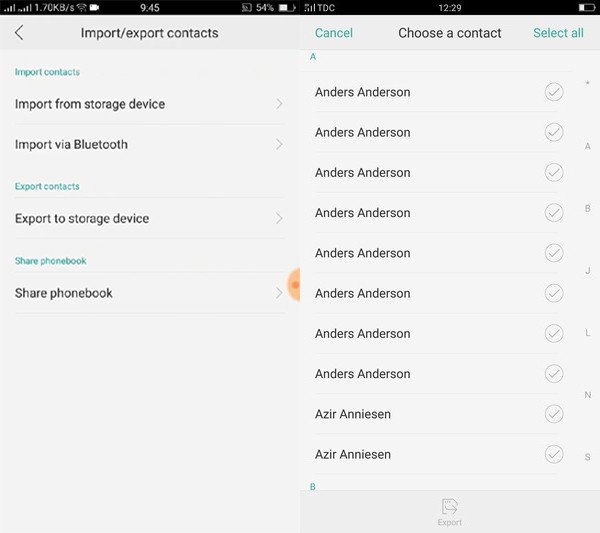
Étape 4 : Maintenant, prenez votre appareil Oppo et Samsung et connectez-les à votre PC avec leurs câbles USB respectifs.
Remarque : Veuillez n'utiliser que les câbles authentiques, sinon vous courez un risque élevé de perte de données.
Étape 5 : Permettez à votre ordinateur de détecter les deux dispositifs. Une fois que vous avez terminé, vous devez ouvrir les emplacements des lecteurs de stockage des deux appareils et ensuite faire glisser le fichier de contacts d'Oppo vers la fenêtre de stockage de l'appareil Samsung. Cela transférera le fichier de contacts de l'appareil Oppo vers le stockage Samsung.
Étape 6 : Ensuite, déconnectez les appareils de votre ordinateur et mettez la main sur l'appareil Samsung maintenant. Ensuite, lancez l'application "Contacts" de votre appareil Samsung et accédez au "Menu des paramètres" en cliquant sur l'icône des "3 barres horizontales".
Étape 7 : Ensuite, choisissez le paramètre "Gérer les contacts" suivi de l'option "Importer/exporter les contacts.
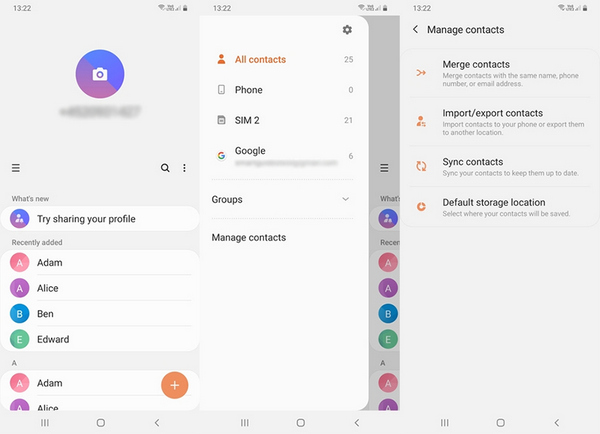
Étape 8 : Vous devez maintenant sélectionner l'emplacement source des contacts à partir duquel vous souhaitez les importer. Sélectionnez "Stockage interne" ici et naviguez ensuite dans la fenêtre qui apparaît jusqu'au fichier de contacts que vous avez copié d'Oppo vers le stockage de l'appareil Samsung.
Étape 9 : Enfin, sélectionnez l'emplacement cible où vous souhaitez enregistrer les contacts importés, c'est-à-dire soit " Téléphone ", soit " Google ". Sélectionnez "Téléphone" comme emplacement cible et l'importation de vos contacts commencera alors. Une fois le processus terminé, vous avez maintenant terminé le transfert des contacts d'Oppo vers Samsung.
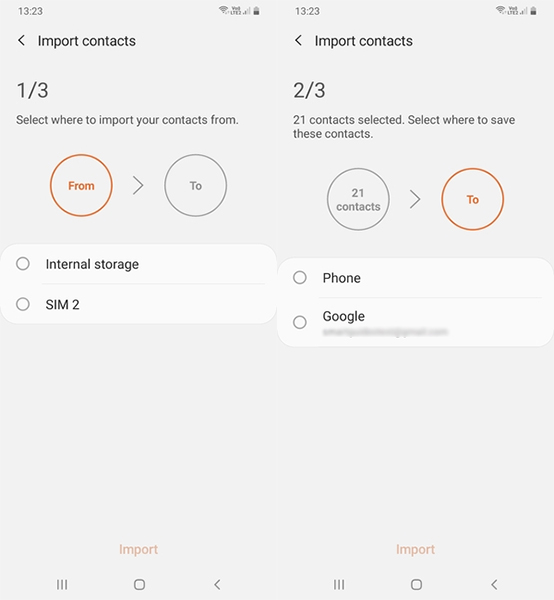
Partie 2 : Comment synchroniser les contacts d'Oppo vers Samsung en un seul clic
Si vous souhaitez transférer des contacts d'Oppo vers Samsung de la manière la plus puissante, la plus conviviale et la plus efficace, le choix de MobileTrans est le plus judicieux. Cet outil permet de transférer les données entre différents appareils en un seul clic. Il offre une grande compatibilité avec les appareils iOS et Android, fonctionnant respectivement jusqu'à iOS 12 et Android 9.0. L'outil est totalement sûr et fiable à l'utilisation. Voici le guide étape par étape pour apprendre à transférer des contacts d'Oppo vers Samsung en utilisant MobileTrans.
Transfert de Samsung
- MobileTrans est extrêmement facile à utiliser grâce à une interface intuitive qui ne nécessite aucune connaissance technique.
- Il prend en charge le transfert direct de téléphone à téléphone de données pour les photos, les vidéos, la musique, les contacts, les journaux d'appels, les signets, les messages, les notes, et bien plus encore.
- Les utilisateurs peuvent d'abord sélectionner le type de données qu'ils souhaitent déplacer avant de commencer le processus. Vous ne rencontrerez aucun problème de compatibilité en l'utilisant.
- Il est compatible avec plus de 6000 modèles de téléphones différents et prend même en charge le transfert de données entre plates-formes, comme iOS vers Android (et inversement).
- La qualité des données resterait intacte à 100% et elles ne seraient pas sauvegardées entre les deux.
Étape 1 : Télécharger l'outil
Visitez le site officiel de MobileTrans et téléchargez l'outil à partir de là. Une fois fait, il suffit d'aller à l'installation et de le lancer. Ensuite, cliquez sur l'onglet "Transfert de téléphone" de l'écran principal.

Étape 2 : Connecter les dispositifs
Prenez simplement vos appareils Oppo et Samsung et connectez les deux appareils au PC à l'aide des cordons USB respectifs. Vous verrez les deux appareils détectés par le programme. Si l'appareil source et l'appareil cible ne sont pas aux bonnes positions, il suffit de cliquer sur le bouton "Basculer" pour les échanger.

Étape 3 : Transférer les contacts d'Oppo vers Samsung
Il suffit de sélectionner les "Contacts" parmi les types de données indiqués à l'écran et de cliquer sur "Démarrer". Le transfert commencera et vous devrez maintenir les appareils connectés jusqu'à la fin du processus.

Partie 3 : Comment utiliser l'application utile pour transférer des contacts d'Oppo vers Samsung - Send Anywhere
Send Anywhere - comme son nom l'indique, vous pouvez envoyer vos données n'importe où à partir de votre appareil. Et c'est la dernière façon qui vous aidera à transférer vos contacts d'Oppo vers Samsung. Sans plus attendre, nous allons partager les étapes de cette méthode.
Étape 1 : Allez sur Play Store de votre adversaire et téléchargez l'application "Send Anywhere" à partir de celui-ci.
Etape 2 : Installer et lancer l'application maintenant. Vous verrez différents onglets au bas de l'écran. Optez pour l'onglet "Envoyer" de votre appareil Oppo.
Étape 3 : Maintenant, différentes catégories sont disponibles en haut. Choisissez "Contacts" à partir de là et commencez à sélectionner ceux que vous voulez migrer.
Étape 4 : Appuyez sur le bouton "Envoyer" et vous verrez un code à 6 chiffres sur l'écran.
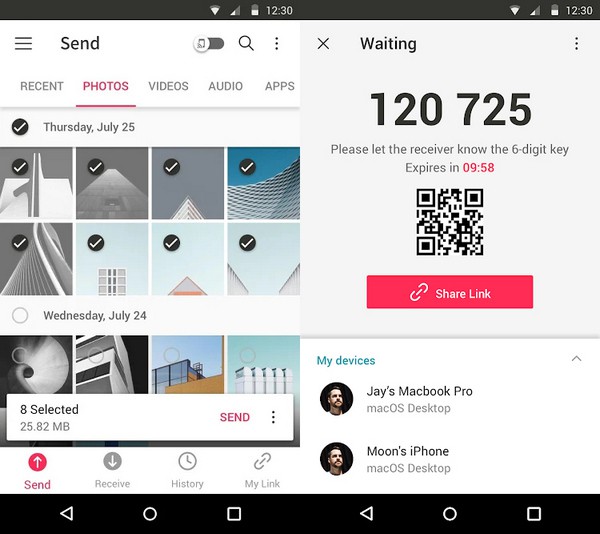
Étape 5 : Lancez maintenant la même application sur l'appareil cible et appuyez sur "Recevoir" en bas.
Étape 6 : Saisissez le code PIN que vous avez reçu sur le téléphone de l'Oppo et attendez que le transfert soit terminé.